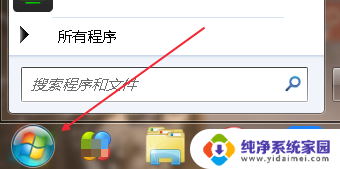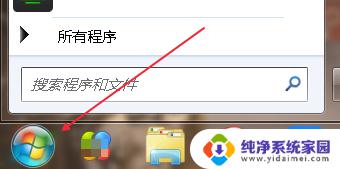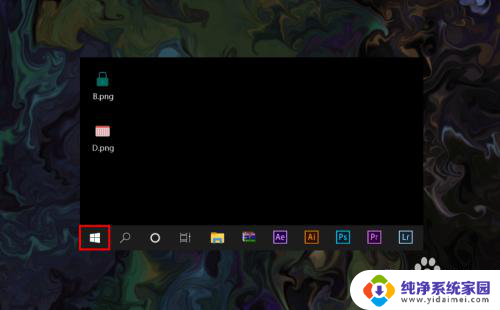电脑上如何使用屏幕键盘 怎么在电脑上打开屏幕键盘
更新时间:2024-06-09 13:44:22作者:yang
在现代科技的发展下,电脑已经成为我们生活中不可或缺的工具,但是对于一些需要使用屏幕键盘的人来说,如何在电脑上打开屏幕键盘可能会成为一个困扰。屏幕键盘是一种虚拟的键盘,通过触摸屏幕上的按钮来输入文字,适用于没有物理键盘的设备或者需要辅助输入的用户。接下来我们就来看看如何在电脑上使用屏幕键盘。
具体步骤:
1.打开屏幕键盘步骤:
1,在桌面点击左下角的“开始”按钮。

2,在打开的开始菜单中。首先选择“所有程序”,然后选择“附件”,再选择“辅助功能”子菜单中的“屏幕键盘”。
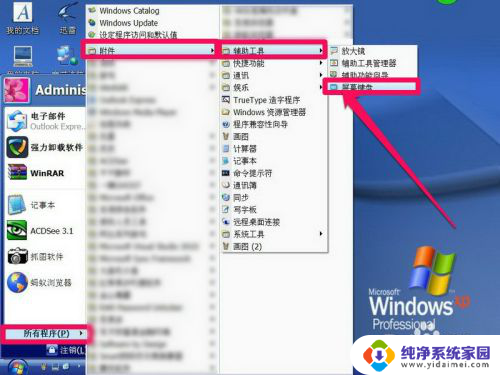
3,按了屏幕键盘后,键盘就会显示在桌面上,它总会显示在任何窗口的前面。

4,下面用“运行”打开,首先在开始菜单中选择“运行”程序。
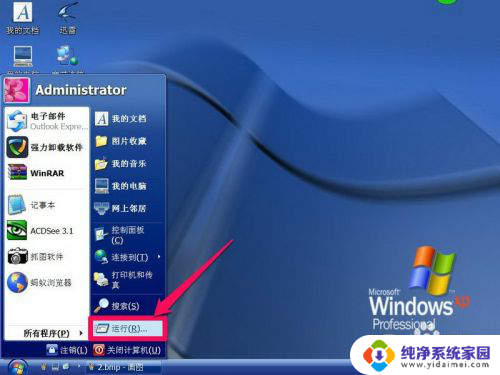
5,然后在运行框中输入 osk 命令,再按“确定”按钮。
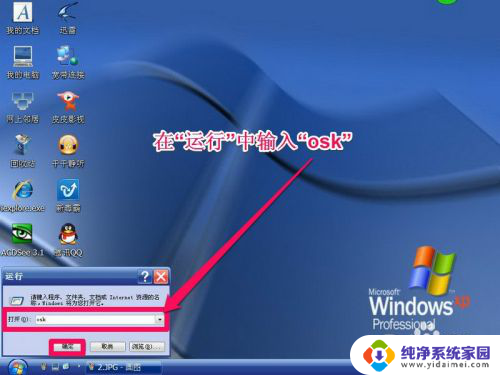
6,同样可以把屏幕键盘打开。

以上就是关于电脑上如何使用屏幕键盘的全部内容,如果您遇到类似情况,可以按照以上方法解决。